鉅亨網編譯許家華 綜合外電
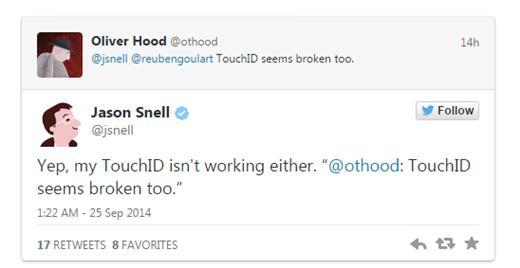
許多搶第一時間更新iOS的用戶,在推特上抱怨手機功能喪失
你的 iPhone 6 已經更新至 iOS 8.0.1 了嗎?那你該發現,你既不能打電話、發簡訊,就連手機的指紋辨識功能也掛了吧? (相關報導)
蘋果雖然立即下架該版本的 iOS,目前努力尋求修正,但是那些已經更新的 iPhone 用戶恐怕沒耐心等蘋果搞定新版本,畢竟…手機都不能打電話了,還叫手機嗎?
照著以下步驟,將你的 iPhone 救回來吧!
1. 將 iPhone 連結電腦,並連上 iTunes,接著備份所有資料,完成後拔除 iPhone 與電腦的連結。
2. 自此網站 ipswdownloader.com 下載 iOS 8.0,選擇設備機型、模式和 iOS 8.0 韌體後,點擊下載。
3. 但下載時請關閉「尋找我的iPhone (Find my iPhone)」(路徑:設定> iCloud > Find my iPhone)。你將需知道自己的 Apple ID 和密碼。
4. 成功下載完 iOS 8.0 後,啟動 iTunes 並將 iPhone 連上電腦。
5. 出現 iPhone 字樣的時候點下,點擊「檢視更新」,同時按住 Mac 上的「選項 (option)」鍵,或者 Windows 上的「控制 (control) 鍵」,確定按住該鍵並同步點擊「檢視更新」,因為這會彈出選單,可以選擇已載好的版本。
6. 你會看到文件選單,拉下來找到 .ipsw 檔案,可看到新 iOS 8.0 韌體,選擇該檔並按下確認。
如果完成上述步驟,你的 iPhone 就會將該檔轉譯為更新版,並將 iPhone 軟體恢復為 iOS 8.0。照這方法讓作業系統退回到 iOS 8.0,就不會影響手機內的資訊和 app。
這招在多數人手機上都有效,萬一你試了還是不行,恐怕真的要等蘋果推出更新版,或者乾脆把你的手機直接恢復原廠設定,全部重新來過了。
上一篇
下一篇